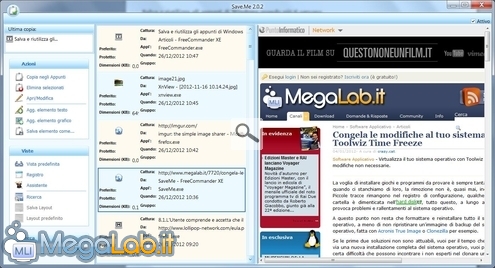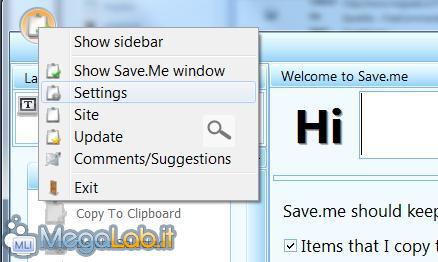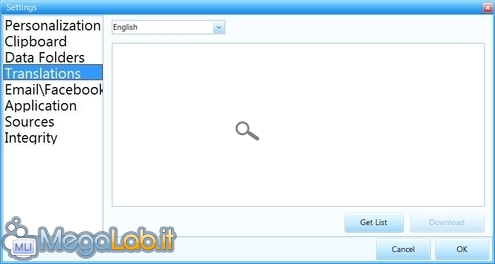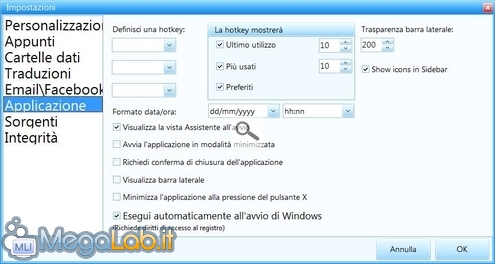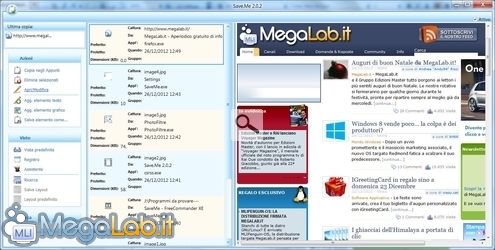Canali
Ultime news

Ultimi articoli
 Le ultime dal Forum |
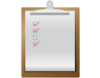
Salva e riutilizza gli appunti di Windows quando più ti servono con Save.me22/01/2013 - A cura di

Correlati TagPassa qui con il mouse e visualizza le istruzioni per utilizzare i tag!
Il pezzo che stai leggendo è stato pubblicato oltre un anno fa.
 La trattazione seguente è piuttosto datata. Sebbene questo non implichi automaticamente che quanto descritto abbia perso di validità, non è da escludere che la situazione si sia evoluta nel frattempo. Raccomandiamo quantomeno di proseguire la lettura contestualizzando il tutto nel periodo in cui è stato proposto. La trattazione seguente è piuttosto datata. Sebbene questo non implichi automaticamente che quanto descritto abbia perso di validità, non è da escludere che la situazione si sia evoluta nel frattempo. Raccomandiamo quantomeno di proseguire la lettura contestualizzando il tutto nel periodo in cui è stato proposto.
Vi capita mai di dover reinserire più volte in un documento cui state lavorando lo stesso indirizzo Web, la stessa immagine o un appunto qualsiasi? Chi lavora spesso con questo tipo di documenti si sarà trovato, prima o poi, davanti a questo problema e fare Ctrl C e Ctrl V, andando a recuperare quanto vi serve, ogni volta è indubbiamente scomodo. Save.me permette di raccogliere tutti questi tipi di appunti in un unico contenitore, memorizzarli e mantenerli per tutto il tempo che vi serve. Il programma è anche portable, quindi potete avere i vostri appunti sempre a disposizione. Scaricate la versione compatibile con il vostro sistema operativo, a 32 bit, o a 64 bit, estraete il contenuto dell'archivio in una cartella qualsiasi, o in una pendrive, avviate il programma una prima volta e poi potete anche chiuderlo subito, in questo modo si crea la cartella Data e relative sottocartelle. A questo punto collegatevi in questa pagina cliccate con il tasto destro del mouse su Italian e salvate il file nella cartella SaveMe\data\aiClipboardSettings. Riavviate Save.me e andate nei Settings. Selezionate Transaltion e poi scegliete Italian tra i linguaggi disponibili. Se tenete Save.me residente in un computer potreste volere che si avvii insieme a Windows, controllate quindi la relativa casella presente in Applicazione. A questo punto il programma è tradotto in italiano, tramite le Azioni, presenti nella barra a sinistra, potete ricopiare quanto avete selezionato negli appunti di Windows per riutilizzarlo in un altro documento, con Apri/modifica si può aprire l'appunto scelto con il suo programma predefinito. Aggiungi elemento testo vi lascia inserire una nota scritta da voi, Aggiungi elemento grafico funziona come cattura schermo, o almeno parte di esso, basta trascinare il mouse per salvare il rettangolo di video che v'interessa, Salva elemento come esporta l'appunto preso in un documento corrispondente al suo formato. Se volete cancellare tutto che avete salvato, invece di eliminare una voce alla volta dalle Azioni del programma, le immagini le trovate nella cartella SaveMe\data, mentre gli appunti sono contenuti nel file ClipboardContainer.stm dentro SaveMe\data\aiClipboardSettings. Segnala ad un amico |
- Unisciti a noi
- | Condizioni d'uso
- | Informativa privacy
- | La Redazione
- | Info
- | Pressroom
- | Contattaci
© Copyright 2025 BlazeMedia srl - P. IVA 14742231005
- Gen. pagina: 0.86 sec.
- | Utenti conn.: 161
- | Revisione 2.0.1
- | Numero query: 43
- | Tempo totale query: 0.26